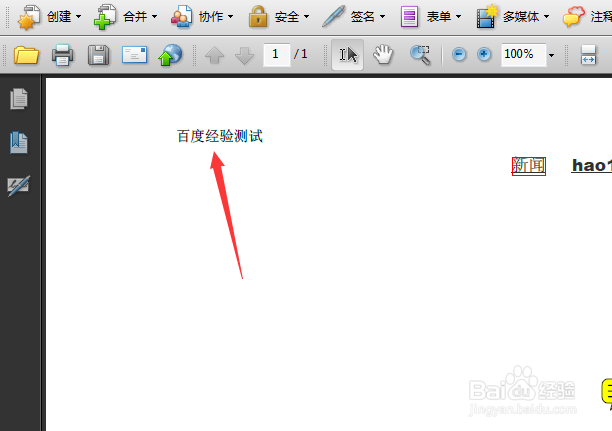1、首先,打开一个的pdf文件当中,可以看到是pdf的文件当中,没有的页眉。

2、点击了Adobe Acrobat的菜单中的 文档 菜单。

3、点击了文档菜单之后,弹出了下拉菜单选中页眉和页脚 的选项。

4、点击了页眉和页脚的选项之后,弹出了下一级菜单选中为 添加 的选项。
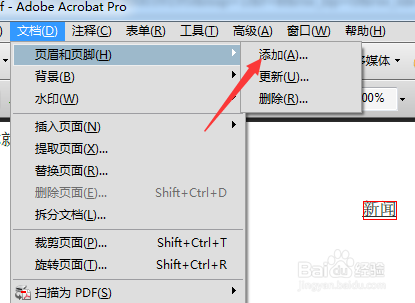
5、就会弹出了一个Adobe Acrobat的,点击替换现有的 按钮
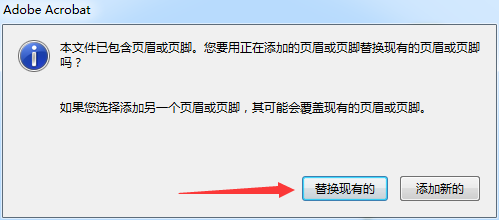
6、就会弹出添加页眉和页脚的窗口的,在左侧页眉文本中输入上。

7、页眉输入完成之后,点击确定 即可。完成保存设置了。

8、可以看到是在当前中的,页眉添加成功了。